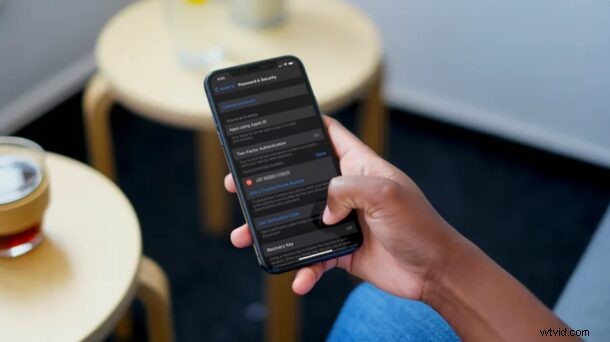
¿Quiere vincular un nuevo número de teléfono a su ID de Apple para poder recibir códigos de autenticación de dos factores? Afortunadamente, agregar y eliminar números de teléfono confiables es un procedimiento bastante sencillo y puede hacerlo directamente en su iPhone, iPad o Mac.
Para las personas que no lo saben, los números de teléfono de confianza se utilizan para verificar su identidad cuando intenta iniciar sesión en un nuevo dispositivo con su cuenta de Apple y también para ayudar a recuperar su cuenta si olvida su contraseña. De manera predeterminada, cuando habilita la autenticación de dos factores en su cuenta de Apple, el número de teléfono que usa con su iPhone se agrega automáticamente como un número de confianza. Sin embargo, puede eliminarlo o agregar cualquier otro número según sus preferencias.
¿Desea saber cómo puede hacer esto en su dispositivo iOS, iPadOS o MacOS? Luego, siga leyendo, cubriremos el proceso para iPhone y iPad primero, y luego para Mac.
Cómo agregar o eliminar números de teléfono confiables en iPhone y iPad
Antes de continuar con el siguiente procedimiento, asegúrese de haber habilitado la autenticación de dos factores en su cuenta de Apple. Una vez que haya terminado, simplemente siga los pasos a continuación para comenzar.
- Abra "Configuración" desde la pantalla de inicio de su iPhone o iPad.

- En el menú de configuración, toque el nombre de su ID de Apple que se encuentra en la parte superior.
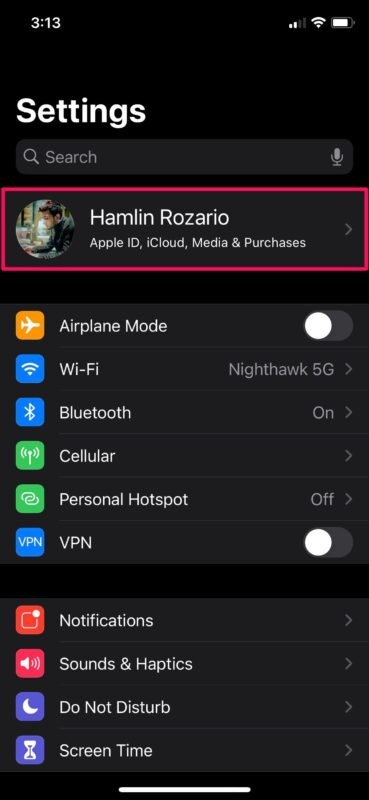
- Aquí, diríjase a "Contraseña y seguridad" para administrar su configuración de autenticación de dos factores.
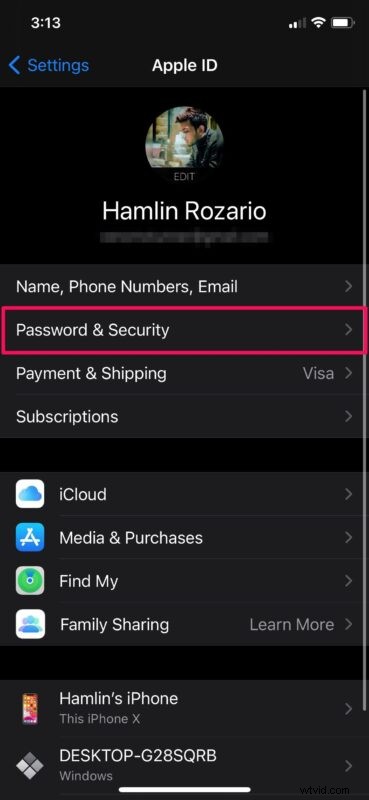
- Ahora, toque "Editar" ubicado a la derecha de los números de teléfono de confianza, como se muestra a continuación.
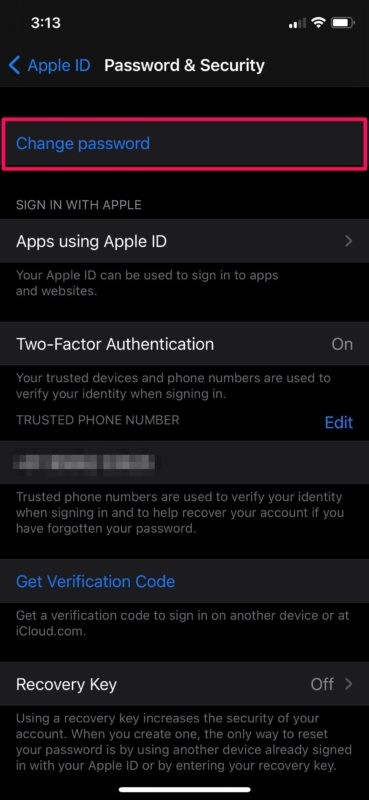
- Ahora, puede tocar el icono "-" que se encuentra junto a un número de teléfono para eliminarlo de la lista de números de teléfono de confianza. Por otro lado, para usar un nuevo número de teléfono para recibir códigos de verificación, toque "Agregar un número de teléfono confiable".
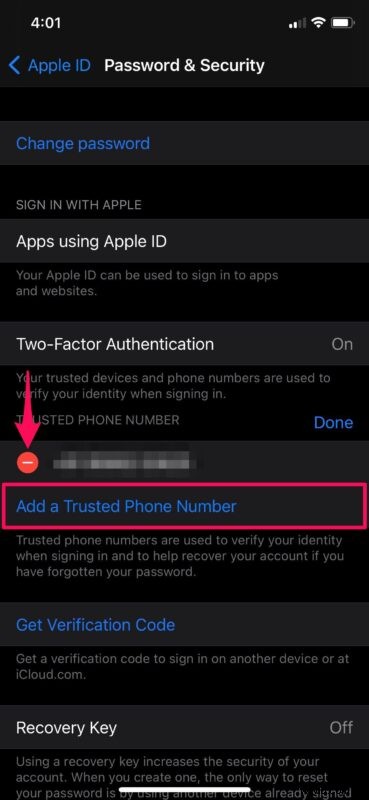
- Se le pedirá que ingrese la contraseña de su dispositivo para continuar con el siguiente paso. Ahora, escriba su nuevo número de teléfono y elija "Mensaje de texto" o "Llamada telefónica" para verificar según su preferencia. Toca "Enviar" para recibir el código de verificación. Se le pedirá que escriba el código que se le envió.
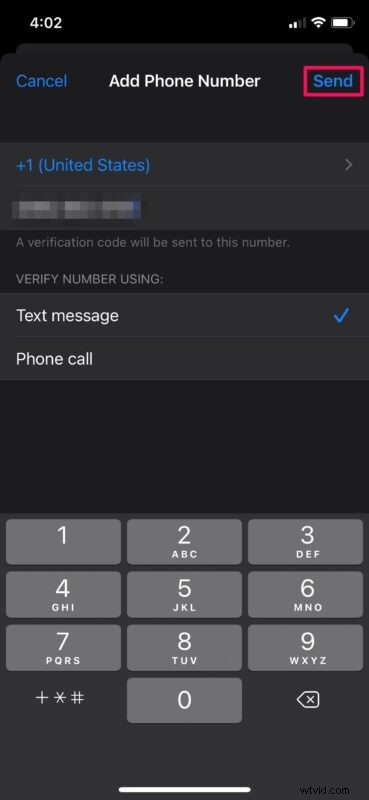
Eso es prácticamente todo lo que hay que hacer. Ahora sabe lo fácil que es agregar o eliminar números de teléfono confiables en su dispositivo iOS.
Cómo agregar o eliminar números de teléfono confiables en Mac
Asegúrese de haber habilitado la autenticación de dos factores en su ID de Apple.
- Dirígete a "Preferencias del sistema" en tu Mac desde el Dock.
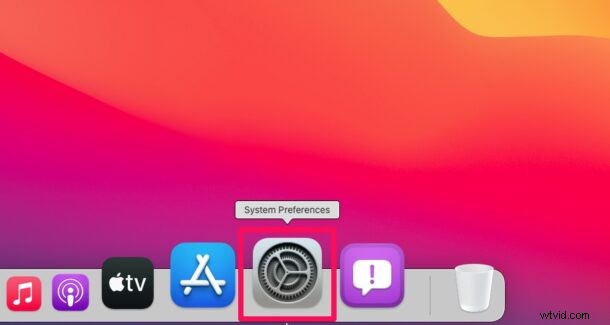
- Esto abrirá una nueva ventana en tu Mac. Haga clic en "ID de Apple" ubicado junto a su nombre de cuenta de Apple en la parte superior.

- Esto lo llevará a la sección de iCloud. Elija "Contraseña y seguridad" en el panel izquierdo para continuar.
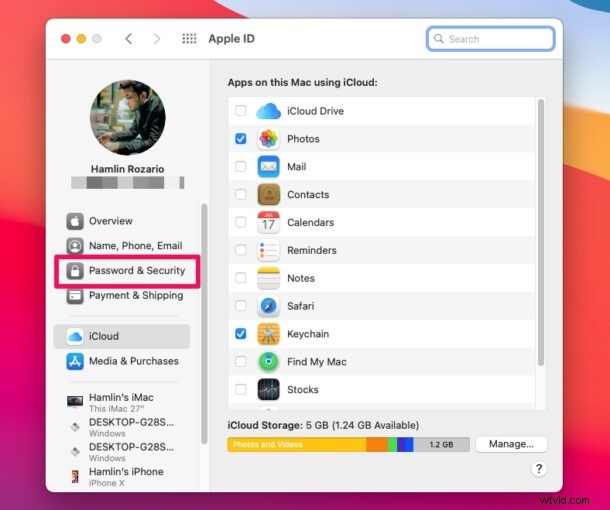
- Aquí, haga clic en "Editar" ubicado a la derecha de los números de teléfono de confianza, como se muestra a continuación.
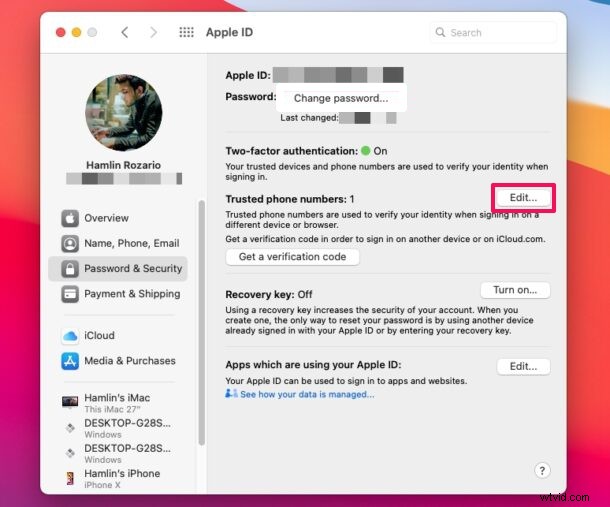
- Ahora, puede seleccionar un número de teléfono y hacer clic en la opción "-" para eliminarlo de la lista de números de teléfono de confianza. Para agregar un nuevo número de teléfono, haga clic en "+".
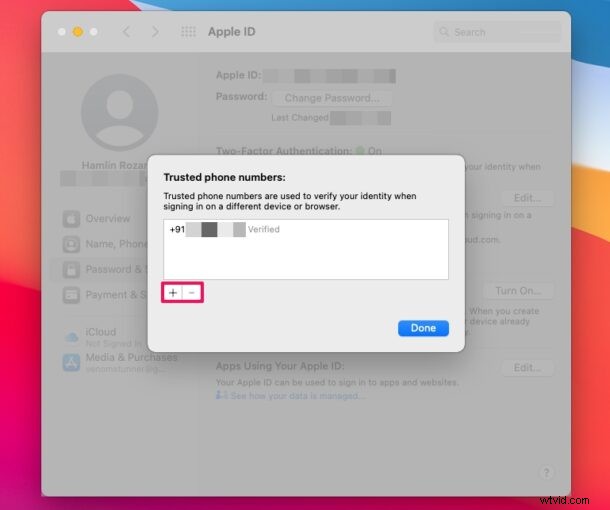
- Se le pedirá que ingrese su contraseña de usuario de Mac para continuar con el siguiente paso. Ahora, escriba su nuevo número de teléfono y elija "Mensaje de texto" o "Llamada telefónica" para verificar según su preferencia. Haga clic en "Continuar" para recibir el código de verificación. Ahora, se le pedirá que escriba el código que se le envió.
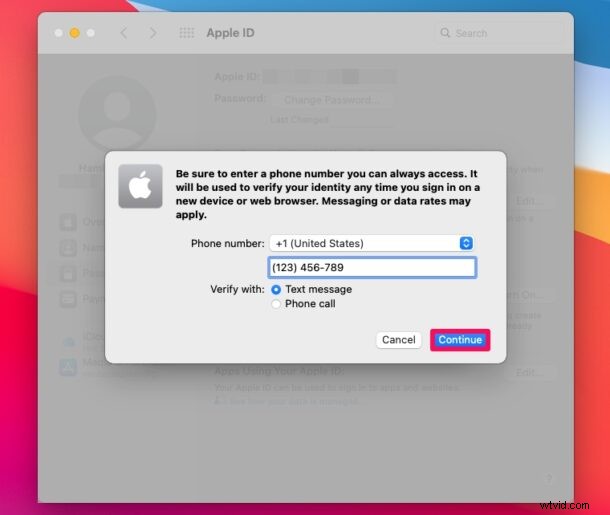
Ahí tienes Así es como agrega o elimina números de teléfono confiables a su cuenta de Apple desde su Mac. Bastante fácil, ¿verdad?
A partir de ahora, cada vez que inicie sesión en un nuevo dispositivo con su cuenta de Apple, también podrá recibir códigos de verificación en su número de teléfono recién agregado, si es necesario.
La autenticación de dos factores garantiza que usted es la única persona que puede acceder a su cuenta, incluso si alguien más conoce su contraseña. Considérelo como una capa adicional de seguridad para su cuenta de Apple.
Agregar varios números de teléfono a la lista de números de teléfono de confianza puede ser útil si no puede acceder temporalmente a su número de teléfono principal o a sus propios dispositivos. Por ejemplo, puede agregar un número de teléfono utilizado por un miembro de su familia o un amigo cercano para asegurarse de que su cuenta de Apple no esté bloqueada.
Además de los números de teléfono confiables, los dispositivos confiables como los iPhone, Mac o iPad que usa también pueden recibir códigos de verificación cuando realiza una solicitud de inicio de sesión en un nuevo dispositivo. Si no recibe automáticamente el código como una ventana emergente en su dispositivo, puede obtener manualmente un código de verificación desde Configuración en su dispositivo de confianza.
Esperamos que haya podido aprender cómo eliminar o agregar varios números de teléfono como números de teléfono confiables para su cuenta de Apple. ¿Cuáles son sus pensamientos generales sobre la implementación de Apple de la autenticación de dos factores? Comparta sus valiosas opiniones y experiencias en la sección de comentarios a continuación.
